Як перевірити комп'ютер на віруси? Безкоштовно, разова, повна і онлайн-перевірка комп'ютера на віруси

Існує ряд ознак, які допомагають відповісти на питання про те, як розпізнати вірус в комп'ютері: зміна обсягу файлів, їх розширення, поява різних системних повідомлень і неконтрольованих звуків, зменшення вільної пам'яті на жорсткому диску і т. д. Для виявлення вірусів на ПК розроблено величезну кількість спеціальних програм. Але ні одна з них не може забезпечити 100% гарантію безпеки комп'ютера. Бажано доповнювати роботу основної програми різними антивірусними рішеннями сканерами і онлайн-сервісами.
Підготовчий етап
Повна або разова перевірка комп'ютера на віруси передбачає підготовчий етап, а саме запуск системи в безпечному режимі. Ця міра допоможе уникнути можливого збою в роботі та подальшого перевстановлення ОС Windows. Зайти в безпечний режим можна наступним чином:• Включити комп'ютер.
• До завантаження операційної системи натиснути на клавіатурі клавішу F8.
• У діалоговому функціональному меню, вибрати рядок «Безпечний режим».
• Для переходу натиснути клавішу Enter. Після закінчення чищення необхідно перезавантажити комп'ютер і запустити його в звичайному режимі.
Повна перевірка комп'ютера на віруси
Для забезпечення високого рівня захисту від різних вірусів і шкідливого програмного забезпечення бажано встановити на комп'ютер будь-яку антивірусну програму. Більшість з них платні, необхідно мати ліцензію, згідно з якою визначається період їх використання (1-2 роки). Є й антивірусні програми, поширювані абсолютно безкоштовно.
Антивірус «Аваст»
Однією з найбільш популярних і ефективних утиліт, здатних захистити дані від шкідливого програмного забезпечення, є «Аваст». Як перевірити комп'ютер на віруси даною програмою? Та дуже просто. Для цього потрібно:
Програма Microsoft Security Essentials
Компанія Microsoft пропонує користувачам свій антивірус, який встановлений за замовчуванням в більш пізніх версіях операційної системи Windows. При своєчасній завантаження оновлень він не поступається по ефективності іншим відомим програмами. При відповіді на питання про те, як виявити вірус в комп'ютері за допомогою програми Microsoft Security Essentials, потрібно виконати наступний алгоритм дій:Антивірусна програма Kaspersky Internet Security

Разова перевірка комп'ютера на віруси
Більшість компаній, розробляють антивіруси, випускають спеціальні сканери, призначені для разової перевірки ПК. Вони використовуються як доповнення до основної антивірусної програми.Сканер Microsoft Safety Scanner
Вирішити проблему, як знайти вірус в комп'ютері, допоможе відмінний безкоштовний сканер від корпорації Microsoft. Користуватися їм досить просто. Для цього потрібно:Сканер Kaspersky Virus Removal Tool
Лабораторія Касперського розробила безкоштовну утиліту Kaspersky Virus Removal Tool, остання версія якої доступна для скачування на офіційному сайті виробника. Вона призначена для разової перевірки і не може виступати як повноцінний антивірус. Як перевірити комп'ютер на віруси за допомогою сканера? Для цього необхідно:Онлайн перевірка на віруси
Маючи доступ в інтернет, можна скористатися таким дуже швидким і зручним способом, як перевірка комп'ютера на віруси онлайн. Існує величезна кількість сервісів, які надають таку можливість. Єдиний недолік такої перевірки - неможливість сканування всього комп'ютера, а тільки окремих файлів і посилань.Онлайн-сканер Dr.Web

Онлайн-сервіс VirusTotal
Аналіз підозрілих файлів і посилань дозволяє провести інтернет-ресурс VirusTotal. Результат такої перевірки моментально виводиться на екран. Використовуючи сервіс, можна виявити більшість різновидів шкідливого програмного забезпечення (віруси, трояни, черв'яки і т. д.). Як перевірити комп'ютер на віруси за допомогою онлайн-сервісу VirusTotal? Немає нічого простіше. Для цього потрібно:Очищення комп'ютера від вірусів за допомогою диска відновлення
При відсутності повноцінного антивірусного програмного забезпечення боротися з вірусами допоможуть диски відновлення як надійне, нове, безкоштовне засіб. Скачувати їх бажано з сайту виробника, на якому передбачено постійне оновлення захисної бази. Використання таких дисків не виключає необхідність встановлення антивірусної програми, але на перший час є відмінним рішенням, що забезпечує безпеку комп'ютера. Найпоширенішим є диск відновлення від розробника антивіруса Nod 32. Для його створення буде потрібно:Схожі добрі поради по темі

Самокопіюючий комп'ютерний шкідник - що це таке і як з ним боротися?
На жаль, зараз підхопити вірус комп'ютерного одному дуже легко. Що робити, якщо він все-таки є? Як лікувати?
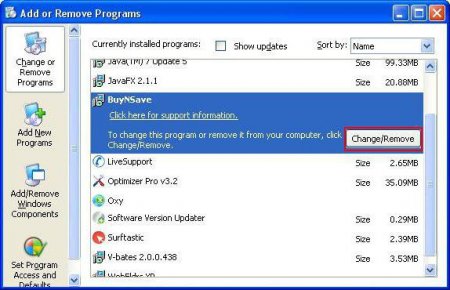
Smartinf ru: як видалити з комп'ютера?
Багато користувачів останнім часом стикаються з такою комп'ютерної заразою, як Smartinf. ru. Як видалити її з комп'ютера? Звідки вона взагалі

Просто про складне: як перевірити телефон на віруси
Віруси для мобільних телефонів, смартфонів і планшетних комп'ютерів - не міф, а жорстока реальність сьогоднішнього дня. Заперечувати проблему

Системне програмне забезпечення та його різновиди
Програмне забезпечення можна розділити на три категорії, що виконують різні функції: системне, прикладне та спеціальне. Особливе значення в роботі
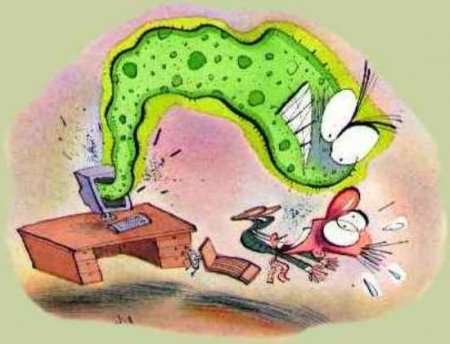
Що таке руткіт і як з ним боротися?
У глобальній мережі Інтернет існує величезна кількість вірусів. Одні можуть носити шпигунський характер, вишукуючи інформацію з ПК, інші - наносити

Безкоштовна лікуюча утиліта від Касперського
Будь-який персональний комп'ютер з великою часткою ймовірності піддається небезпеці зараження різного роду шкідливим ПО. Наслідки від впливу подібних


